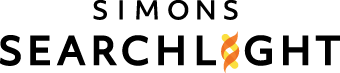Guia do Portal do Administrador
Para acessar o Admin Portal, primeiro vá para https://www.tempusresearch.com.
No meio da página, você verá um botão “Admin Portal”.

Na página de login, você clicará no link “Esqueceu sua senha?”.
Isso o levará à página de redefinição de senha, onde você digitará seu e-mail.
Em seguida, você receberá um e-mail com instruções sobre como redefinir sua senha. Em seguida, você poderá fazer login no Admin Portal.
Depois de fazer login, você verá a página Visão geral do projeto. Você verá quantos Autorizadores e Dependentes estão no projeto, quantas Sequências foram concluídas e quantas Comunicações foram enviadas.
Na parte superior, você pode visualizar as páginas de destino e clicar no botão azul “Dashboard” (Painel).
De volta ao Portal do administrador, você pode clicar na segunda guia “Authorizers” (Autorizadores) para ver quem foi convidado para o projeto e os detalhes do participante, como nome, e-mail, ID do participante, bem como a última sequência e comunicação que eles concluíram. Você também pode usar a barra de pesquisa para encontrar um participante específico.
Clique em qualquer autorizador para visualizar a sequência em que ele parou, a função, as informações do dependente, etc.
Clique na terceira guia “Sequences” (Sequências) para visualizar as etapas da sequência que um participante segue no projeto.
Clique em qualquer sequência para ver mais detalhes, como o total de respostas (para essa sequência), quantas comunicações foram enviadas e o botão Visualizar para ver o texto da comunicação que foi enviado ao participante.
Observação sobre as visualizações de comunicação: você verá @@Custom1. Um participante não verá isso; ele verá o nome da pessoa a quem o e-mail/pesquisa se destina.
Os livros de códigos podem ser encontrados nas Sequências Learning to Read (Aprendendo a ler), Skin and Dental (Pele e dentes) e Feedback – basta clicar no botão azul “Dashboard” (Painel) na parte superior da Sequência.